あなたは、自分の画像から最高のものを引き出し、印象的な効果を得るために色を巧みに使いたいと思っていますか? このガイドでは、Photoshopを使用して、画像の最後のディテールを調整し、調和の取れたプロフェッショナルなルックを達成する方法を示します。私たちは、あなたのアートワークを完成させるために、ライトスポット、カラーフィールド、ノイズレイヤーを使用します。
主な発見
- ハーモニックな光のアクセントを作るためにカラーフィールドを使用してください。
- マスクを使用して、効果の可視性を的確に制御してください。
- ノイズは、画像を柔らかく調和の取れた印象にするのに役立ちます。
モデルの背後にカラースポットを作成する
まず、あなたのモデルの背後にカラフルなライトスポットを追加して、画像に深みを与えましょう。
最初に、背景レイヤーを選択して、ライトスポットが選択した領域の上に表示されるようにします。新しいレイヤーのシンボルをクリックし、カラーフィールドを選択します。次に、画像の他の部分によく合う色を選びます。紫のニュアンスを選ぶと良いかもしれません。
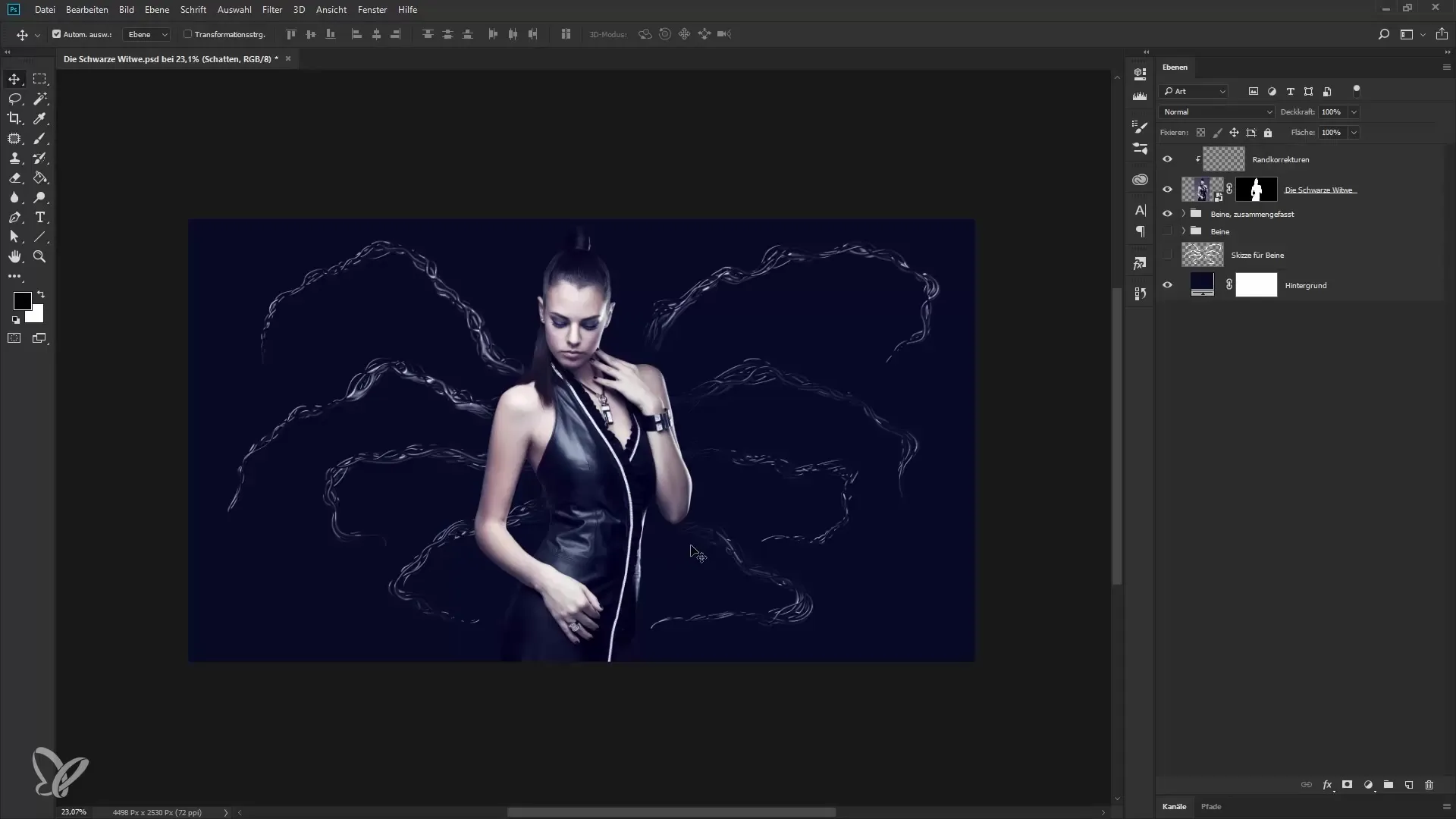
モデルの唇の色を使用するには、ダイアログボックスの外側にマウスを移動させ、スポイトが表示されるまで待ちます。唇の色を選択し、「OK」をクリックします。「ライトスポット」と新しいレイヤーに名前を付けます。マスクを選択して、Ctrl + I のキーボードショートカットを押して、マスクを暗くします。これで最初はライトスポットが見えなくなります。
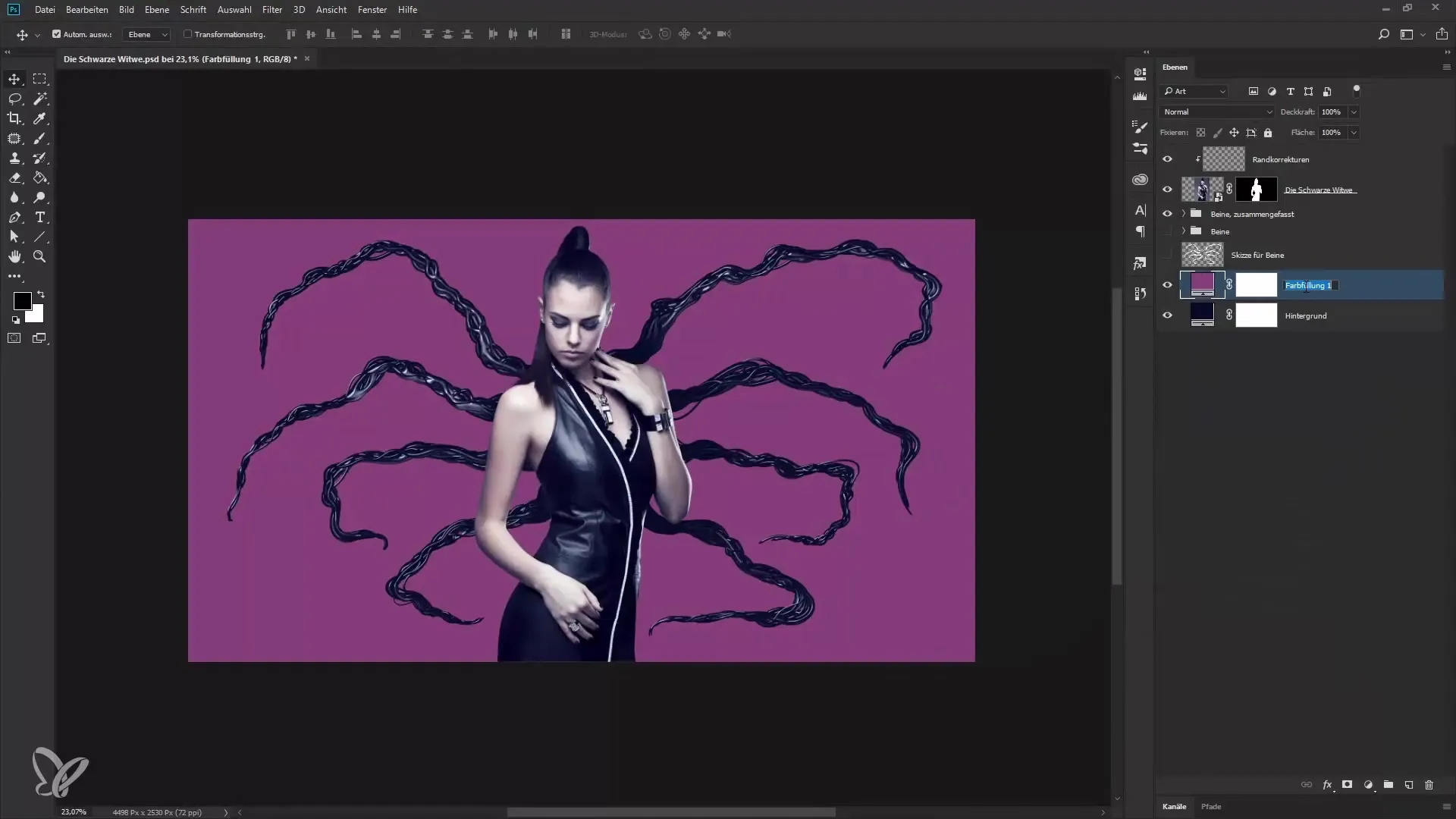
次に、ブラシツールを選択します。前景色が白に設定されていることを確認してください。ブラシのサイズを快適な直径に設定し、不透明度を100%にします。モデルの背後にペイントを開始して、ライトスポットを見えるようにします。ブラシのサイズは随時調整できます。
ライトスポットがどれほど強く見えるべきか考えます。効果を得るためにレイヤーの不透明度を減少させ、例えば40%にします。ライトスポットを少し下に左に移動させて、よりダイナミックに配置します。
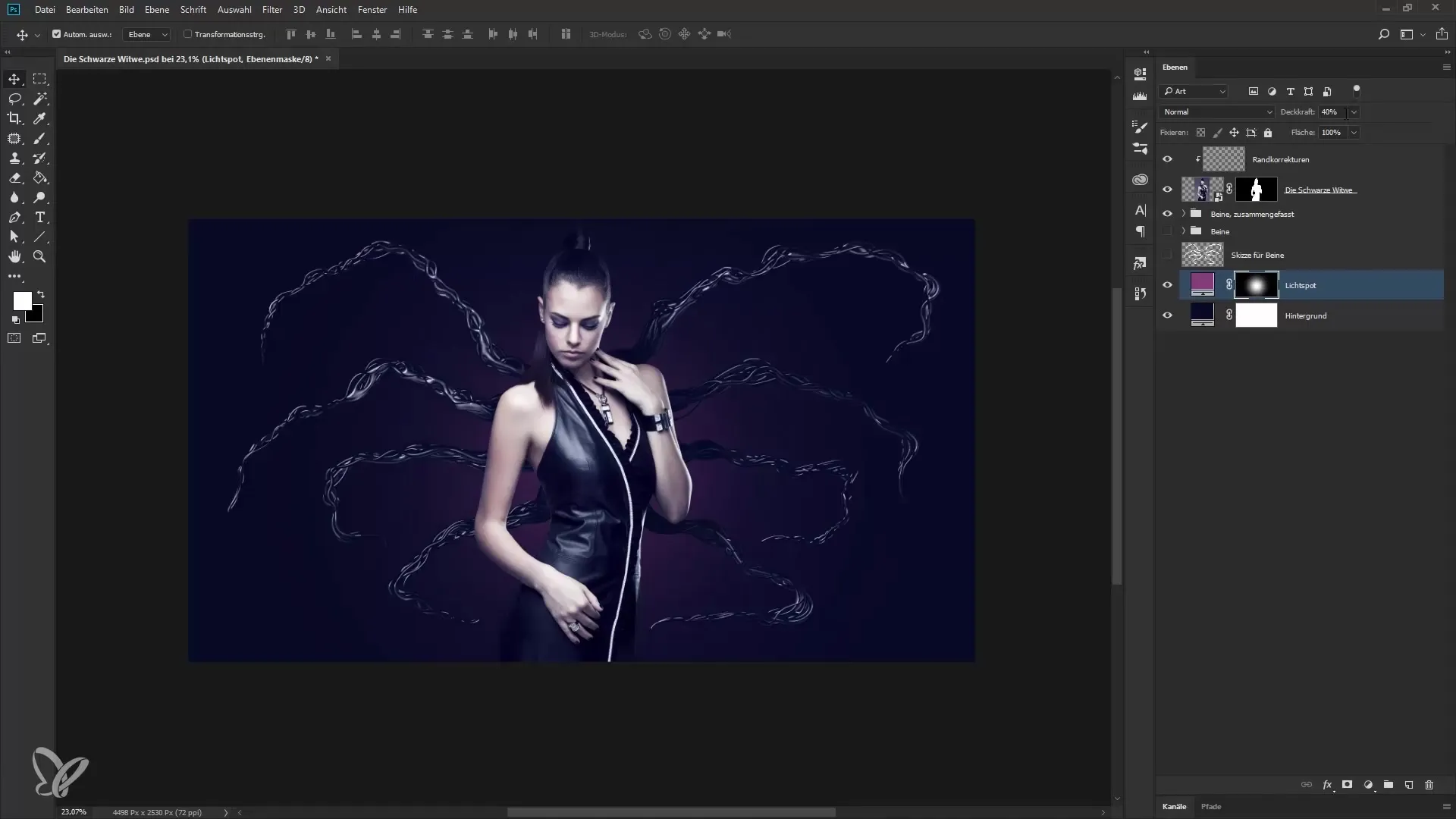
画像全体にカラールックを設定する
画像をさらに調和させるために、他のすべてのレイヤーの上にカラーフィールドを追加します。再度新しいカラーフィールドのシンボルをクリックして、穏やかな紫色を選択します。このレイヤーに「カラールック」という名前を付け、「ソフトライト」にモードを設定します。
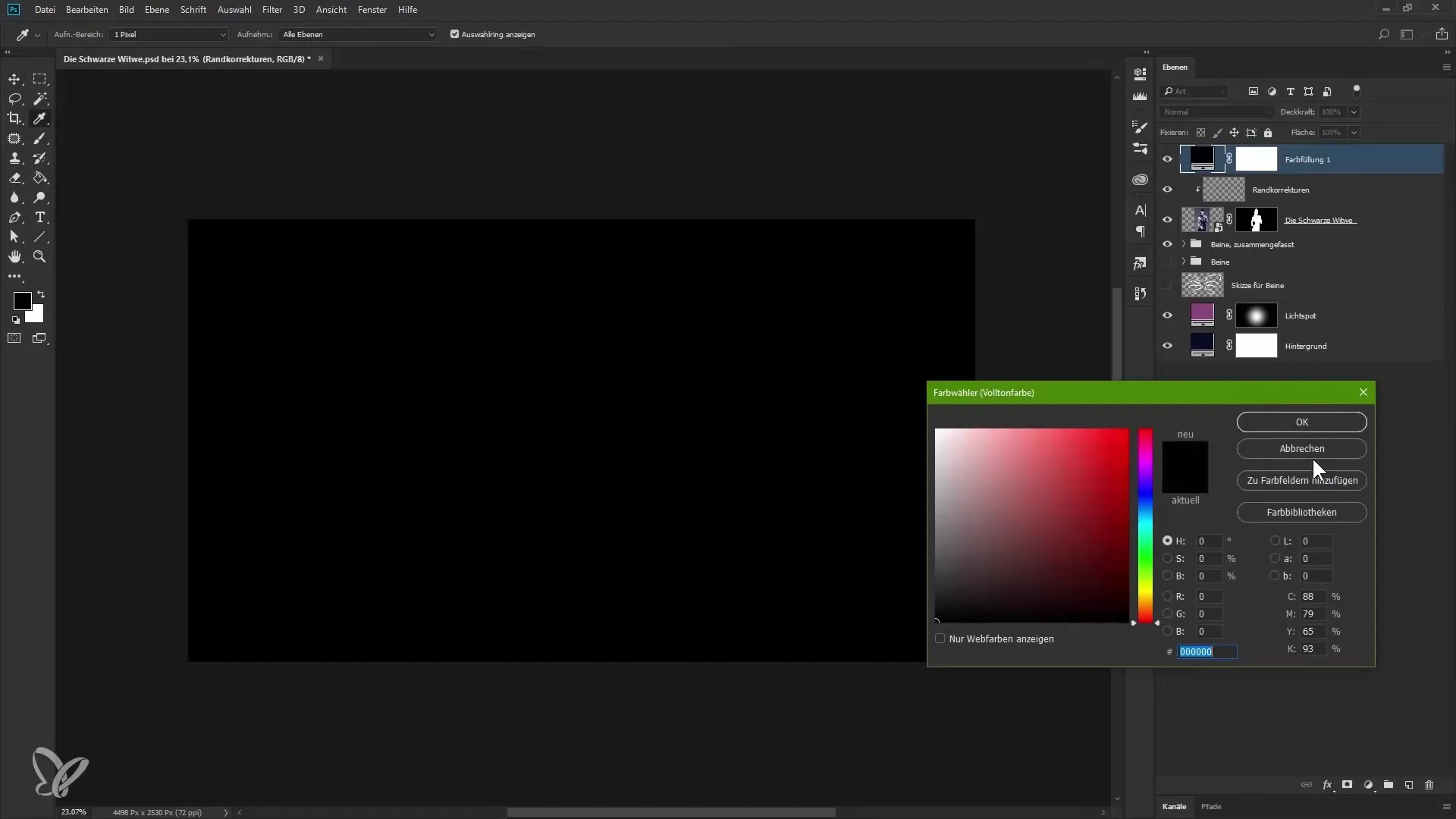
ここでも不透明度を約75%に削減して、効果を穏やかに画像に取り入れます。これにより、柔らかな遷移が得られ、画像に心地よい調和が生まれます。
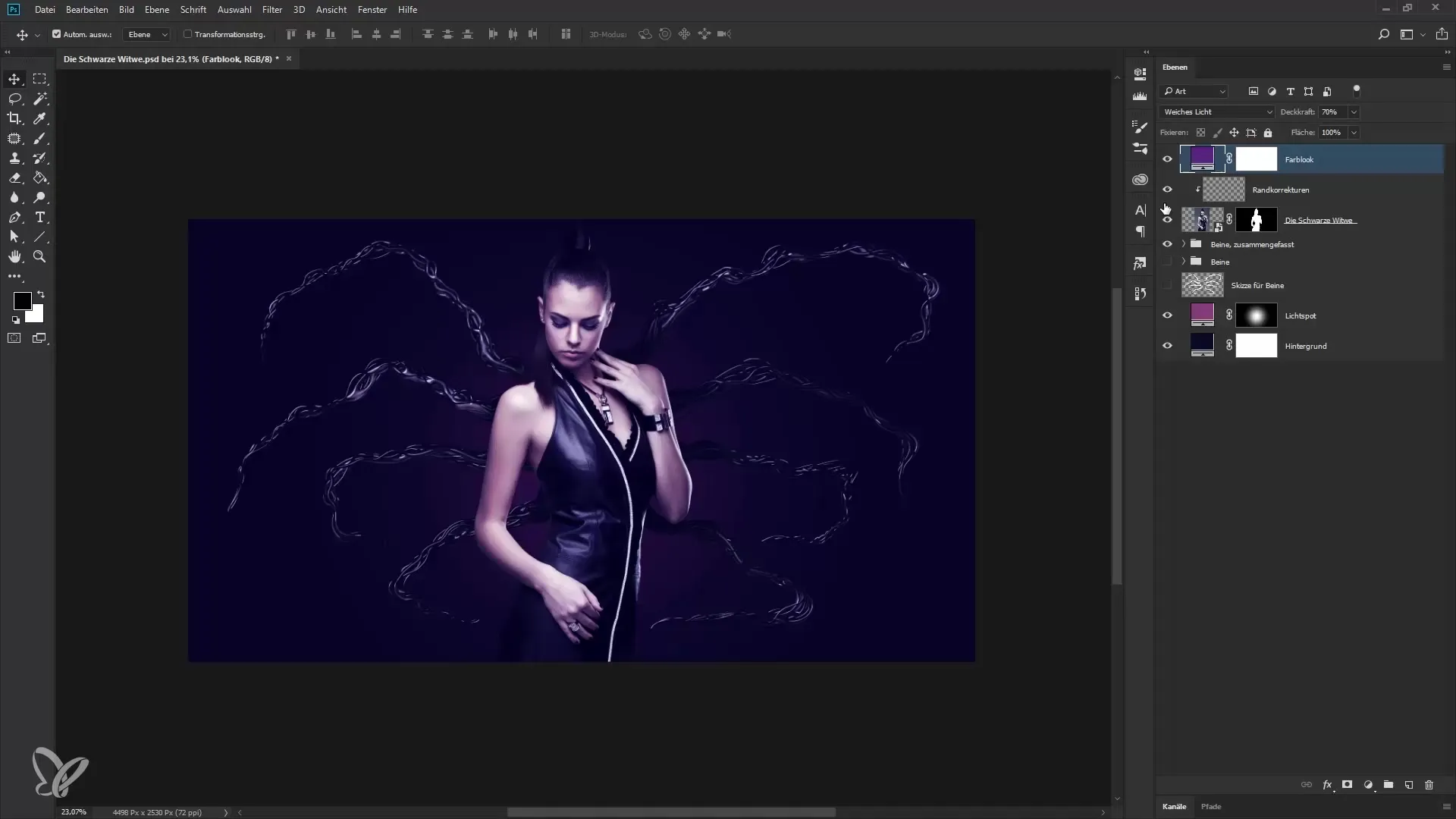
調和の取れた画像構成のためのノイズ
全体の画像をまとめ、キャラクターを向上させるために、ノイズレイヤーを追加します。最上のレイヤーが選択されていることを確認し、新しいレイヤーを作成します。「ノイズ」と名前を付け、「ソフトライト」にモードを設定します。新しいレイヤーが初めは見えないように、中間グレーのオプションを有効にします。
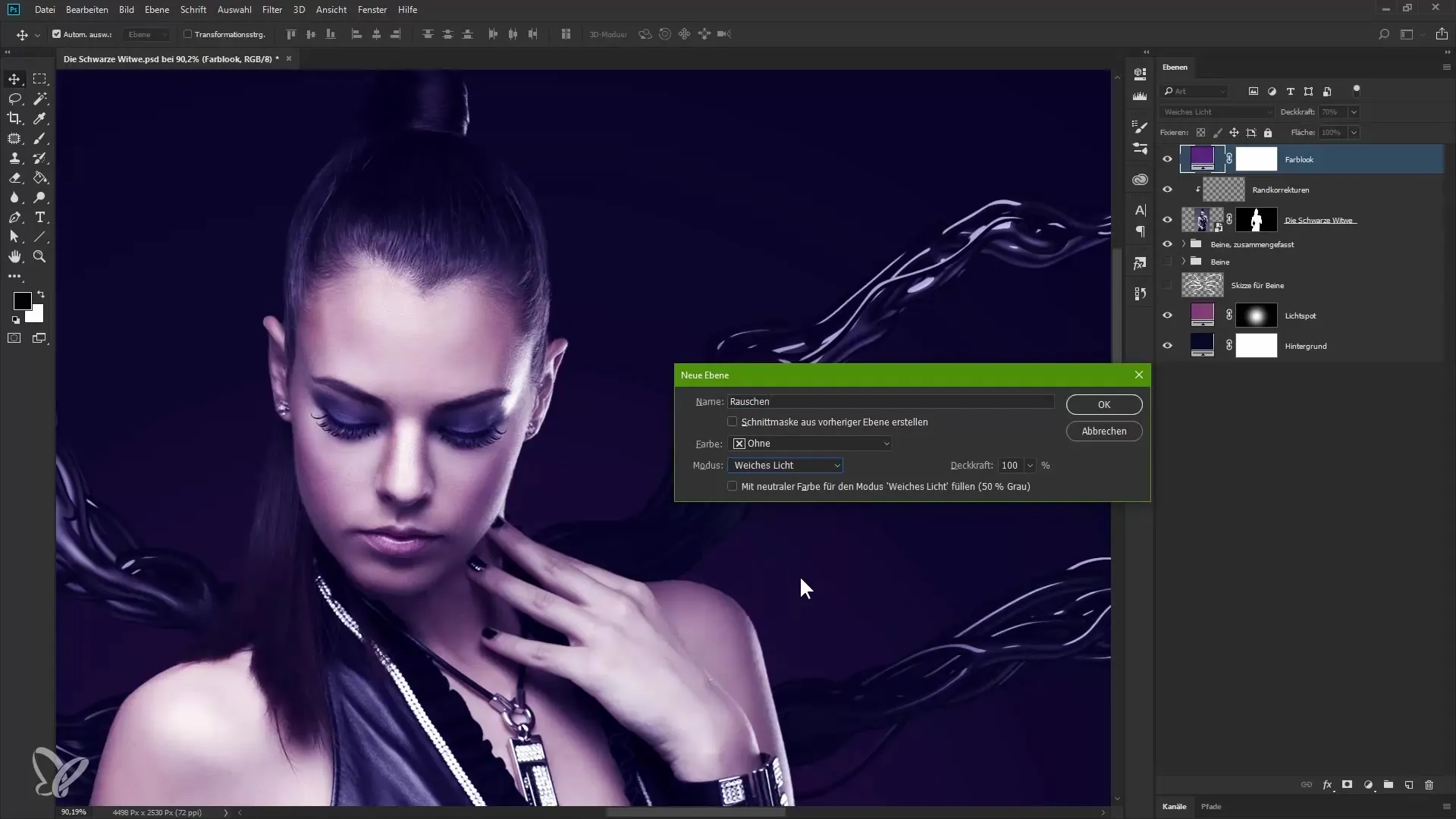
このレイヤーをスマートオブジェクトに変換して、ノイズの値を後で調整できるようにします。メニューで「ノイズ」フィルターを選択し、「ノイズ追加」をクリックします。モノクロオプションがアクティブになっていることを確認し、ノイズが白黒で表示されるようにします。
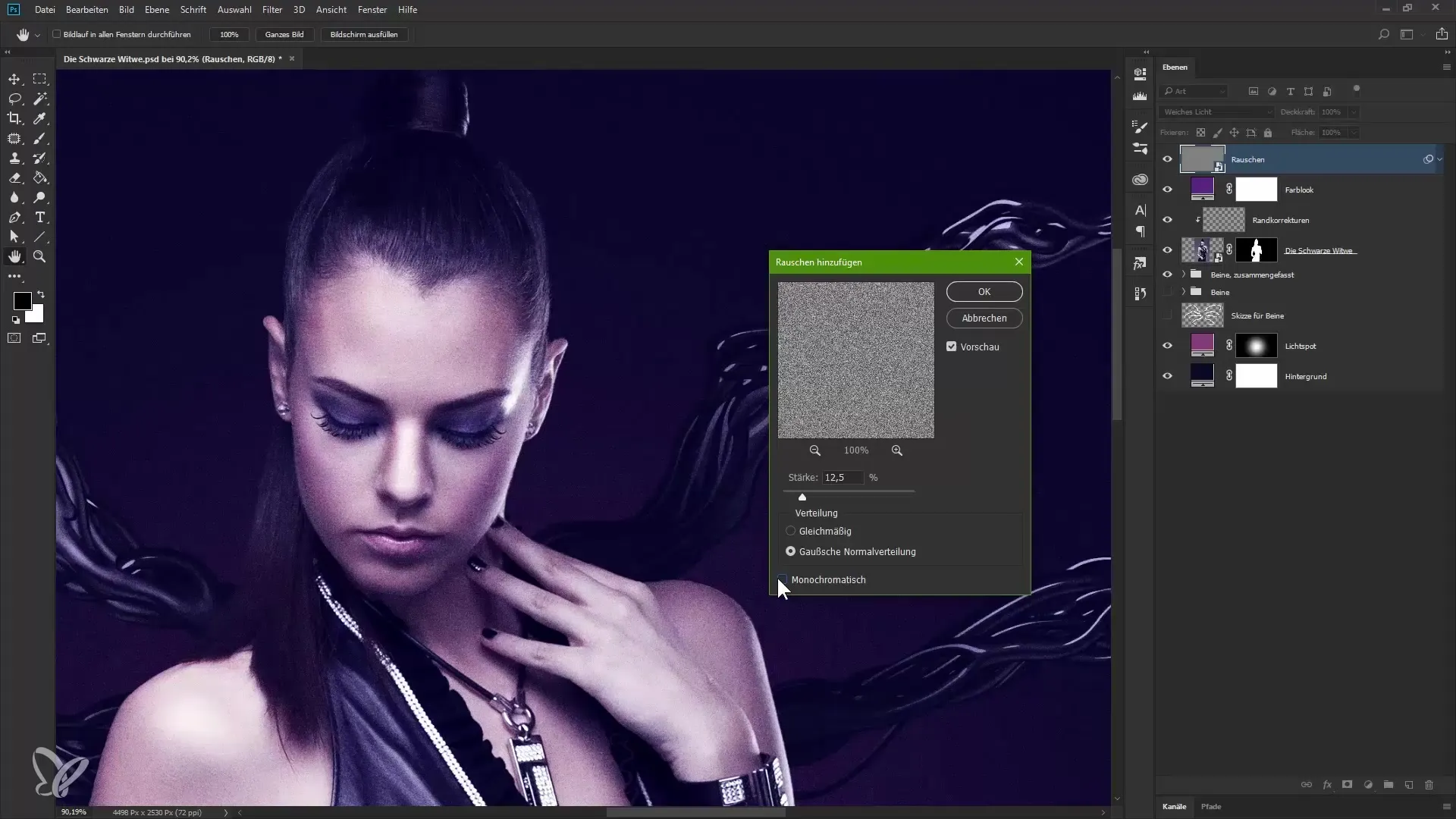
ノイズの値を調整し、見た目に満足するまで設定します。この場合、約11%程度が良いかもしれません。これにより、画像が全体的に柔らかく、鋭いエッジが少なくなる効果が得られます。
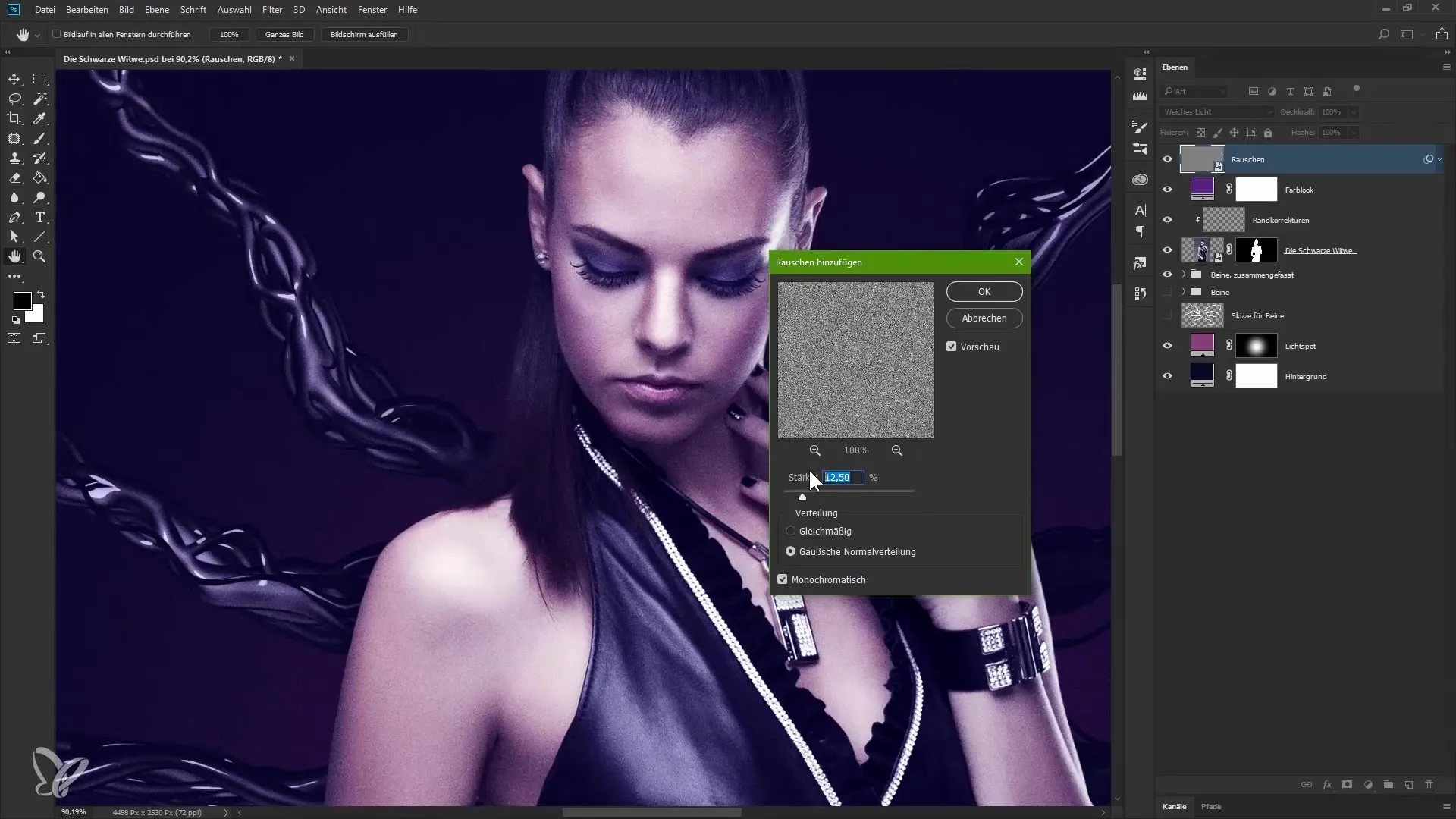
まとめ - Photoshopでの合成に関するガイド: ブラックウィドウ – 4つのカラールックと最終ステップ
これであなたは、Photoshopにおけるさまざまな技術を使用して、画像を印象的に向上させる方法を学びました。カラールック、ライトスポット、ノイズレイヤーを使用することで、構成にドラマと調和をもたらします。
よくある質問
Photoshopでカラーフィールドを作成するにはどうすればいいですか?新しいレイヤーのシンボルをクリックし、「カラーフィールド」を選択します。
ライトスポットが強すぎる場合はどうすればいいですか?対応するレイヤーの不透明度を減少させて効果を和らげます。
画像にノイズを追加するにはどうすればいいですか?新しいレイヤーを作成し、名前を付け、「ノイズ」フィルターを選択し、「ノイズ追加」を選択します。
マスクを使用する理由は何ですか?マスクを使用すると、効果の可視性を的確に制御し、レイヤーの部分を見えなくすることができます。
「ソフトライト」モードは何をもたらしますか?「ソフトライト」モードは柔らかな遷移と、各レイヤー間の調和の取れた接続を提供します。


